職場では、私たちが取得する契約書の多くは、ユーザーが写真を撮って送信することがよくありますが、これらの契約書のほとんどは写真の形式であり、印刷された効果はソース文書ほど良くありません。

#上の写真は一例です。契約書を撮影して印刷すると、効果が非常に低く、背景が真っ黒です。多くの人はほとんど使用していないかもしれません。今日は、この問題を解決し、印刷結果が元の文書とまったく同じであることを確認する方法を説明します。
01, 黒くなった背景を削除します
1.まずWordに写真を挿入し、「挿入」-「イラスト」-「図」を選択します。を選択し、写真を選択し、任意の折り返し方法を設定します。ここでは「テキストの上に浮かせる」を選択します。

2. 写真を選択し、「形式」-「調整」-「補正」-「画像補正オプション」を入力し、画像を設定します。フォーマットでは、「シャープネス」、「明るさ」、「コントラスト」の設定に焦点を当てます。

書き換える内容は主に「明瞭度」「明るさ」「コントラスト」の調整です。これらのパラメータは次の方法でデバッグできます。デバッグしながら効果を確認してください
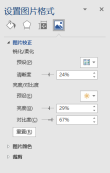



広告文: この記事には、より多くの情報を提供し、上映時間を節約することを目的とした外部ジャンプ リンク (ハイパーリンク、QR コード、パスワードなどを含みますが、これらに限定されません) が含まれています。参照する。このサイトのすべての記事にこの声明が含まれていることにご注意ください
以上がWordで契約写真を印刷すると背景が黒くなる問題を解決するにはどうすればよいですか?の詳細内容です。詳細については、PHP 中国語 Web サイトの他の関連記事を参照してください。
 CNCF ARM64パイロット:インパクトと洞察Apr 15, 2025 am 08:27 AM
CNCF ARM64パイロット:インパクトと洞察Apr 15, 2025 am 08:27 AMこのパイロットプログラム、CNCF(クラウドネイティブコンピューティングファンデーション)、アンペアコンピューティング、Equinix Metal、およびActuatedのコラボレーションであるCNCF GithubプロジェクトのARM64 CI/CDが合理化されます。 このイニシアチブは、セキュリティの懸念とパフォーマンスリムに対処します
 GOでネットワークの脆弱性スキャナーを構築しますApr 01, 2025 am 08:27 AM
GOでネットワークの脆弱性スキャナーを構築しますApr 01, 2025 am 08:27 AMこのGOベースのネットワーク脆弱性スキャナーは、潜在的なセキュリティの弱点を効率的に識別します。 Goの同時機能機能を速度で活用し、サービスの検出と脆弱性のマッチングが含まれます。その能力と倫理を探りましょう
 2025年のトップ10のベスト無料バックリンクチェッカーツールMar 21, 2025 am 08:28 AM
2025年のトップ10のベスト無料バックリンクチェッカーツールMar 21, 2025 am 08:28 AMウェブサイトの構築は最初のステップに過ぎません:SEOとバックリンクの重要性 ウェブサイトを構築することは、それを貴重なマーケティング資産に変換するための最初のステップにすぎません。検索エンジンでのWebサイトの可視性を向上させ、潜在的な顧客を引き付けるために、SEO最適化を行う必要があります。バックリンクは、ウェブサイトのランキングを改善するための鍵であり、Googleや他の検索エンジンにWebサイトの権限と信頼性を示しています。 すべてのバックリンクが有益であるわけではありません:有害なリンクを特定して回避する すべてのバックリンクが有益であるわけではありません。有害なリンクはあなたのランキングに害を及ぼす可能性があります。優れた無料のバックリンクチェックツールは、ウェブサイトへのリンクのソースを監視し、有害なリンクを思い出させます。さらに、競合他社のリンク戦略を分析し、それらから学ぶこともできます。 無料のバックリンクチェックツール:SEOインテリジェンスオフィサー


ホットAIツール

Undresser.AI Undress
リアルなヌード写真を作成する AI 搭載アプリ

AI Clothes Remover
写真から衣服を削除するオンライン AI ツール。

Undress AI Tool
脱衣画像を無料で

Clothoff.io
AI衣類リムーバー

AI Hentai Generator
AIヘンタイを無料で生成します。

人気の記事

ホットツール

WebStorm Mac版
便利なJavaScript開発ツール

メモ帳++7.3.1
使いやすく無料のコードエディター

EditPlus 中国語クラック版
サイズが小さく、構文の強調表示、コード プロンプト機能はサポートされていません

SublimeText3 中国語版
中国語版、とても使いやすい

VSCode Windows 64 ビットのダウンロード
Microsoft によって発売された無料で強力な IDE エディター






